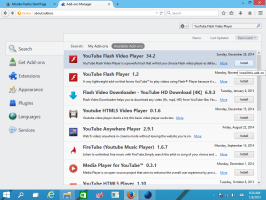Як створити резервну копію панелей інструментів панелі завдань у Windows 8.1 і Windows 8

Якщо ви хочете налаштувати свою панель завдань, можливо, у вас є налаштована власна панель інструментів, наприклад Швидкий запуск, або спрощена заміна меню «Пуск», як описано в статті: "Трюк на панелі інструментів меню «Пуск» на панелі завдань у Windows 8 і 8.1". Кожного разу, коли ви встановлюєте Windows, вам доведеться налаштовувати їх заново, що є марною тратою часу. Рекомендується створити резервну копію будь-яких користувацьких панелей інструментів, які ви додали, щоб ви могли швидко їх відновити. Ось як це зробити.
- відчинено Редактор реєстру.
- Перейдіть до наступного розділу реєстру:
HKEY_CURRENT_USER\Software\Microsoft\Windows\CurrentVersion\Explorer\Streams\Desktop
Порада: Як перейти до потрібного розділу реєстру одним клацанням миші.
- Клацніть правою кнопкою миші папку «Робочий стіл» на лівій панелі та виберіть «Експортувати...» з її контекстного меню.
Дайте експортованому файлу назву на ваш вибір і збережіть його в потрібній папці. Панелі інструментів панелі завдань будуть експортовані до файлу *.reg.
Тепер у вас є резервна копія панелей інструментів панелі завдань.
Після перевстановлення Windows вам потрібно відновити панелі інструментів із файлу *.reg, який ви створили раніше. Дотримуйтесь цих інструкцій:
- відчинено Редактор реєстру і залиште його працювати.
- Запустіть диспетчер завдань і вбийте всі екземпляри explorer.exe. Побачити як швидко завершити процес за допомогою диспетчера завдань у Windows 8. Після завершення всіх процесів Explorer.exe усі вікна браузера файлів, а також панель завдань будуть закриті. Не закривайте диспетчер завдань на цьому етапі, хоча якщо ви закриєте його випадково, ви можете запустити його за допомогою Ctrl+Shift+Esc.
- Перейдіть до редактора реєстру, натиснувши Alt+Tab або клацнувши вікно редактора реєстру. Натисніть на Файл -> Імпорт пункт меню.
Знайдіть свій файл *.reg та імпортуйте його, відкривши. Це воно. Тепер ви можете закрити редактор реєстру. - У диспетчері завдань виберіть Файл -> Нове завдання (Виконати).
Введіть наступне в полі «Виконати» та натисніть Enter:дослідник
Оболонку Explorer буде запущено знову, а панелі інструментів панелі завдань будуть відновлені як раніше! Це воно.